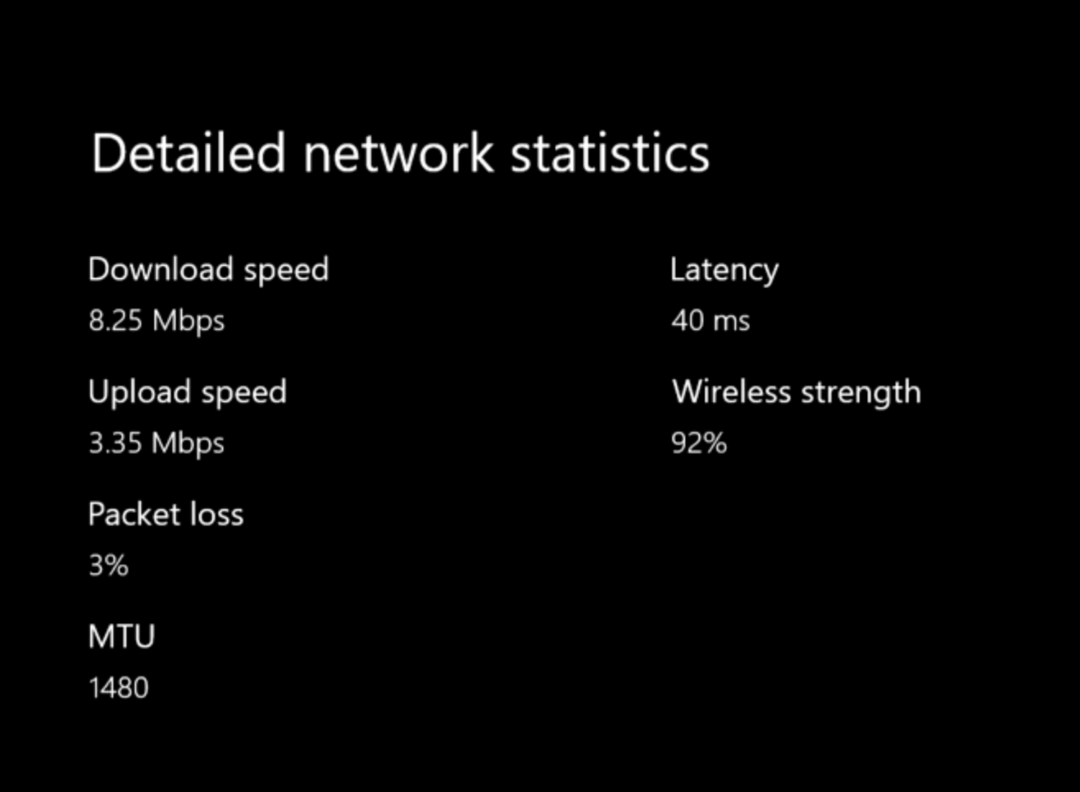Prvo provjerite status poslužitelja Robloxa
- Da biste popravili šifru pogreške 403 u Robloxu, onemogućite VPN i antivirusni program, promijenite DNS poslužitelj, izbrišite predmemoriju ili ponovno instalirajte aplikaciju Roblox.
- Nastavite čitati kako biste saznali detaljne korake!
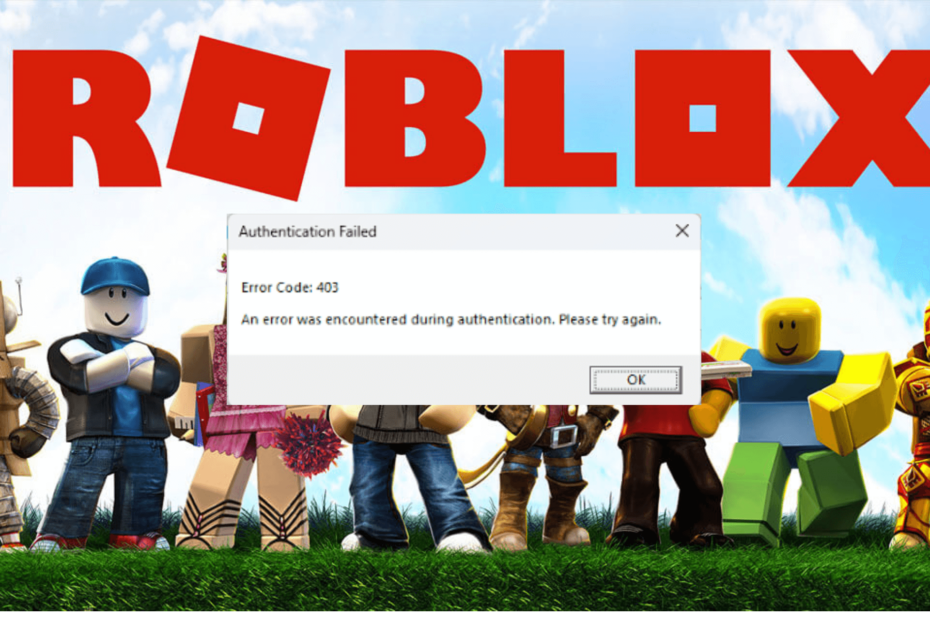
Ako ste naišli na grešku Authentication failed code 403 dok ste pokušavali pokrenuti Roblox ili igrali na njemu, ovaj vam vodič može pomoći!
Razgovarat ćemo o uobičajenim uzrocima i ponuditi WR rješenja testirana od strane stručnjaka za rješavanje problema tako da možete pristupiti Robloxu bez prekida.
Što uzrokuje kod pogreške 403 u Robloxu?
Kako testiramo, pregledavamo i ocjenjujemo?
Proteklih 6 mjeseci radili smo na izgradnji novog sustava pregledavanja načina na koji proizvodimo sadržaj. Koristeći ga, naknadno smo prepravili većinu naših članaka kako bismo pružili stvarnu praktičnu ekspertizu o vodičima koje smo napravili.
Za više detalja možete pročitati kako testiramo, pregledavamo i ocjenjujemo na WindowsReportu.
- Poslužitelj Roblox suočava se s zastojem.
- Nestabilna internetska veza ili koristite VPN
- Mapa predmemorije Robloxa je oštećena.
- Kako mogu popraviti šifru pogreške 403 u Robloxu?
- 1. Obrišite podatke aplikacije
- 2. Izbrišite mapu predmemorije
- 3. Dopustite aplikaciji prolaz kroz Windows vatrozid
- 4. Pokrenite SFC & DISM skeniranja
- 5. Promijenite DNS u Google DNS
- 6. Ponovno instalirajte aplikaciju
Kako mogu popraviti šifru pogreške 403 u Robloxu?
Prije nego što nastavite s bilo kojim korakom za ispravljanje šifre pogreške 403 u Robloxu, prođite kroz sljedeće preliminarne provjere:
- Privremeno onemogućite svoj VPN i antivirusni alat i provjerite jeste li prijavljeni s administratorskim pravima.
- Ček Status servera Roblox kako biste bili sigurni da radi.
- Ponovno pokrenite računalo i usmjerivač i osigurajte stabilnu internetsku vezu.
1. Obrišite podatke aplikacije
- Pritisnite Windows + ja otvoriti postavke aplikacija
- Ići aplikacije, zatim odaberite Instalirane aplikacije.

- Pomičite se kroz popis kako biste pronašli Roblox, zatim kliknite tri točkice i odaberite Napredne opcije.
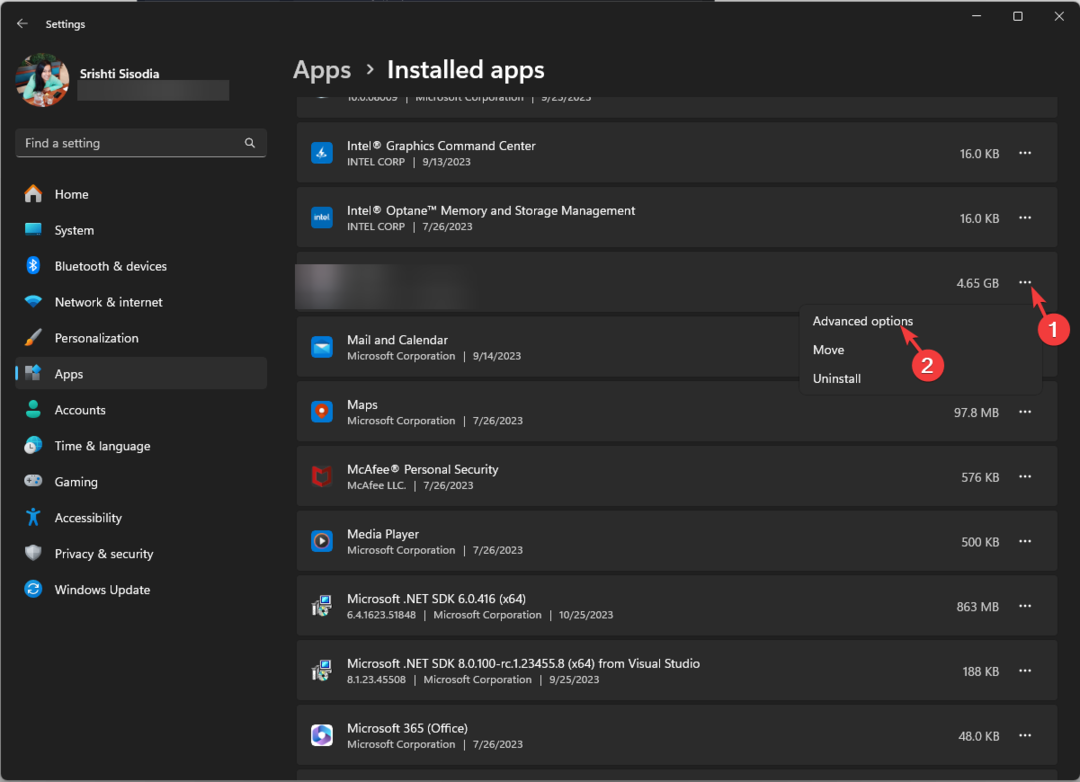
- Pronađite Resetiraj opciju i kliknite na Resetiraj dugme.
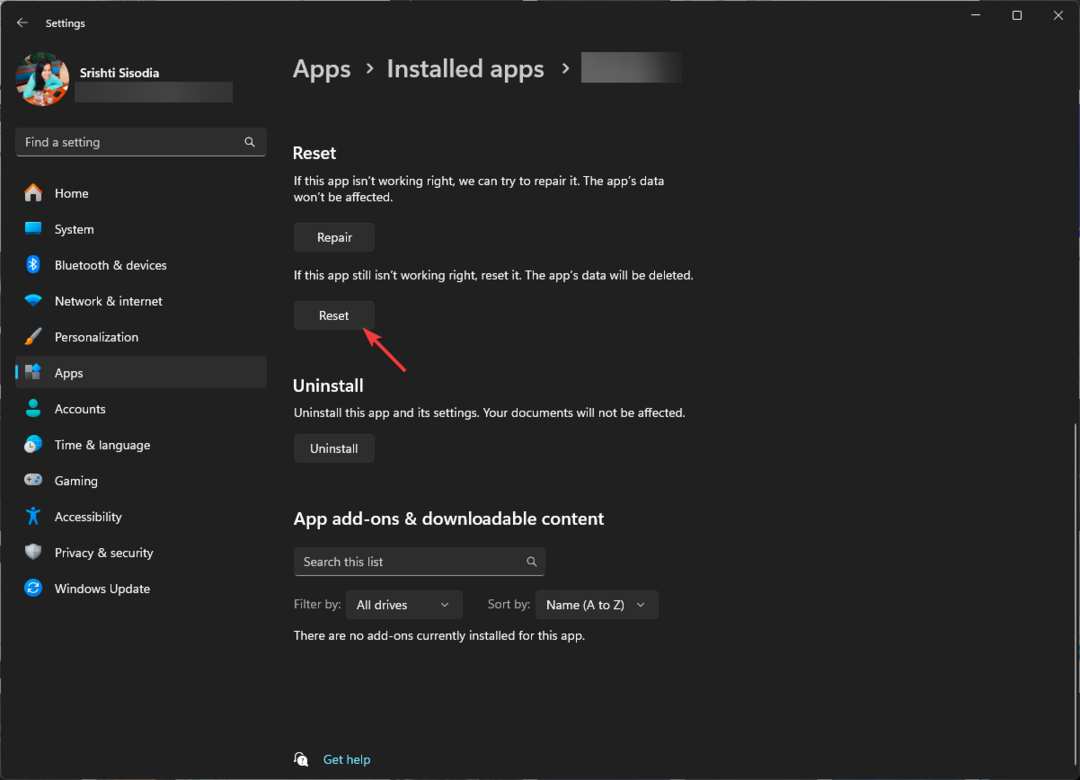
- Klik Resetiraj potvrditi.
- Kada završite, pokrenite Roblox, morate se ponovno prijaviti.
2. Izbrišite mapu predmemorije
- Pritisnite Windows + R otvoriti Trčanje prozor.
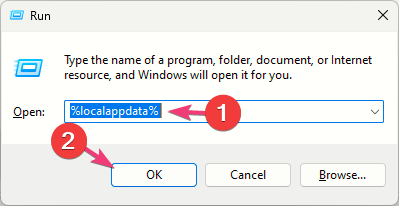
- Tip %localappdata% i kliknite u redu za otvaranje lokalne mape u Podaci aplikacije imenik.
- Pronaći Roblox, dvaput kliknite da biste otvorili mapu. Pritisnite Ctrl + A za odabir svih prisutnih datoteka.
- Kliknite na Izbrisati ikonu za uklanjanje sadržaja.
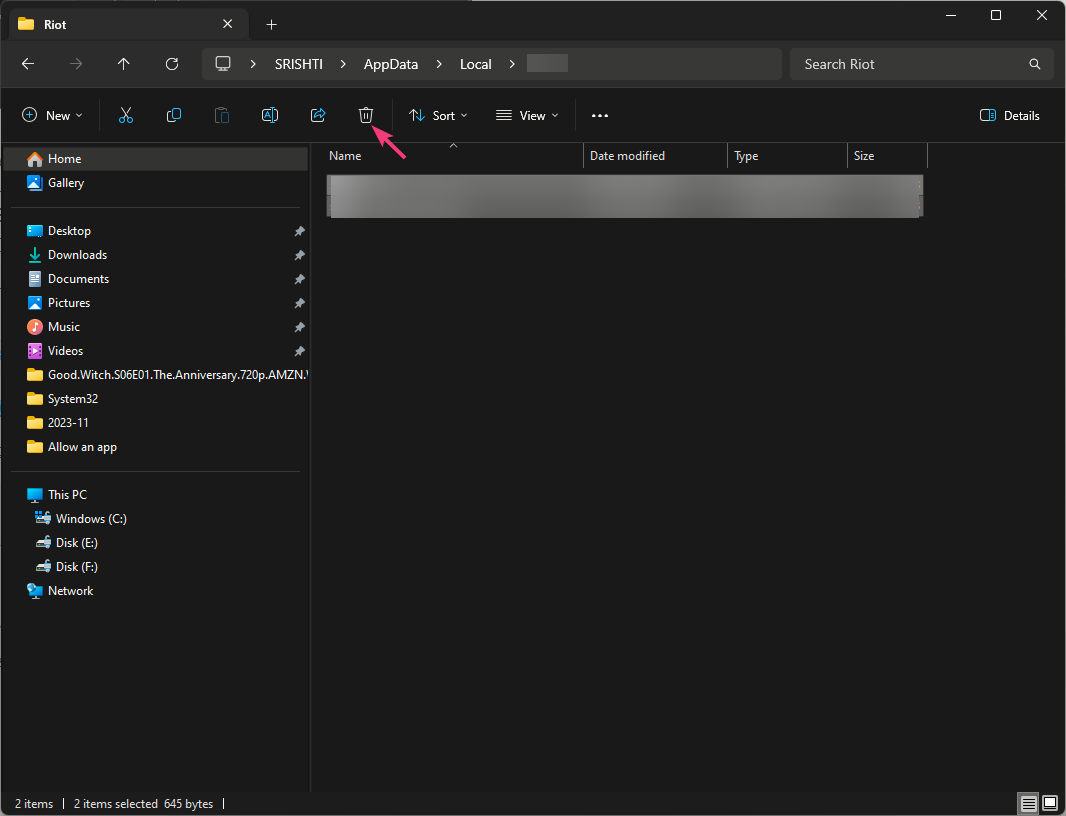
- Pokrenite igru, prijavite se pomoću svojih vjerodajnica i provjerite i dalje postoji problem.
Brisanje predmemorije aplikacije može vam pomoći u rješavanju sličnih problema kao što su kod greške 264; da biste saznali više o drugim rješenjima, pročitajte ovaj vodič.
3. Dopustite aplikaciji prolaz kroz Windows vatrozid
- Prije kretanja s dolje navedenim koracima, provjerite je li Roblox je blokiran vatrozidom pomoću našeg vodiča.
- pritisni Windows ključ, vrsta upravljačka ploča u okvir za pretraživanje i kliknite Otvoren.
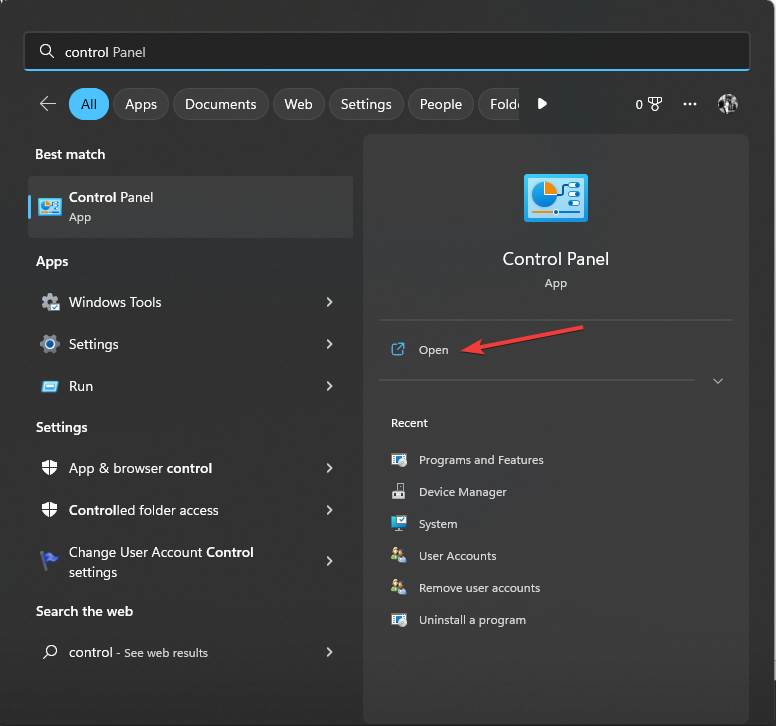
- Izaberi Kategorija za Pogled po i kliknite Sistem i sigurnost.
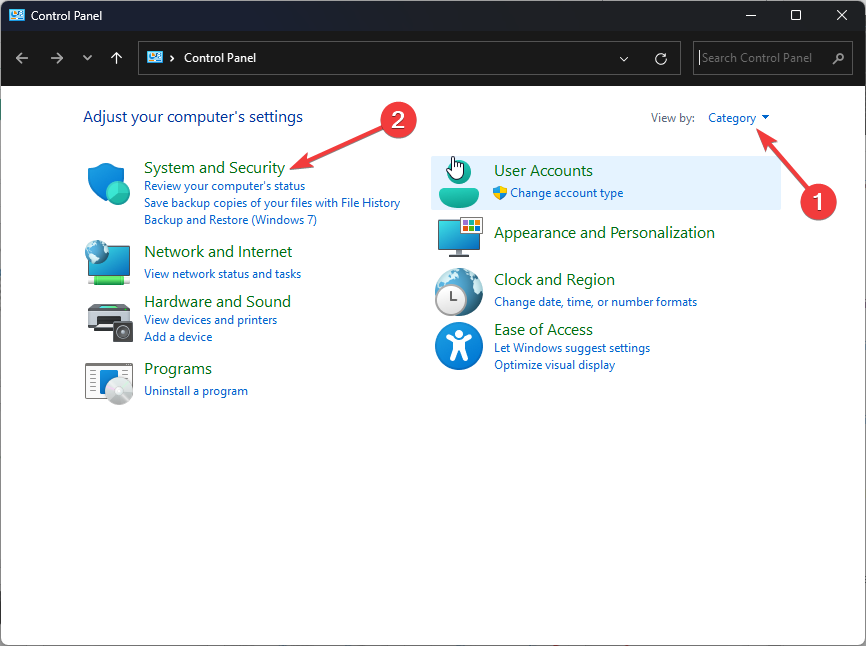
- Pod, ispod Vatrozid Windows Defender, kliknite Dopusti aplikaciju kroz Windows vatrozid.
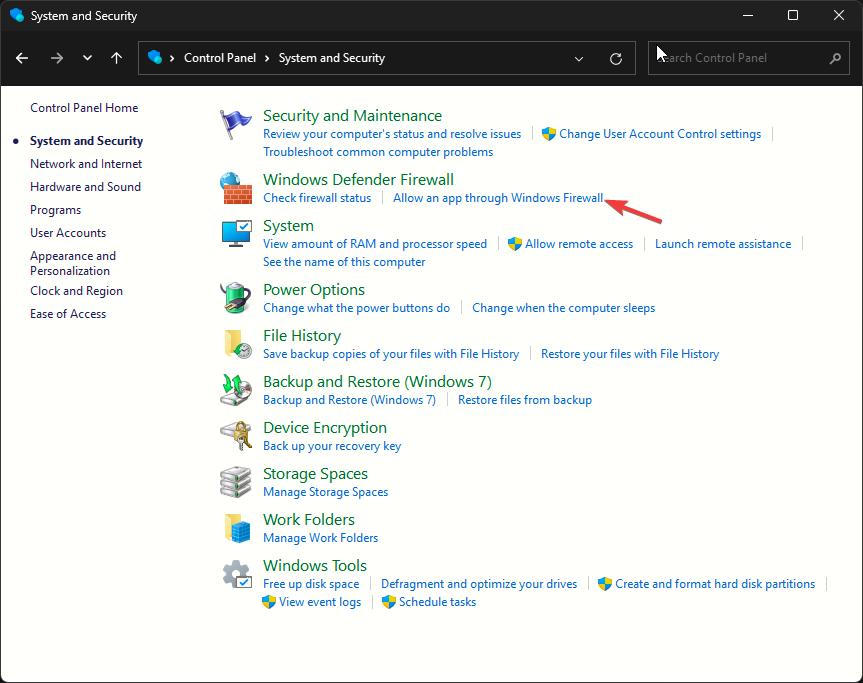
- Na Dopuštene aplikacije ekran, potražite Roblox; ako nije pronađen, kliknite Promijeniti postavke, onda Dopusti drugu aplikaciju.
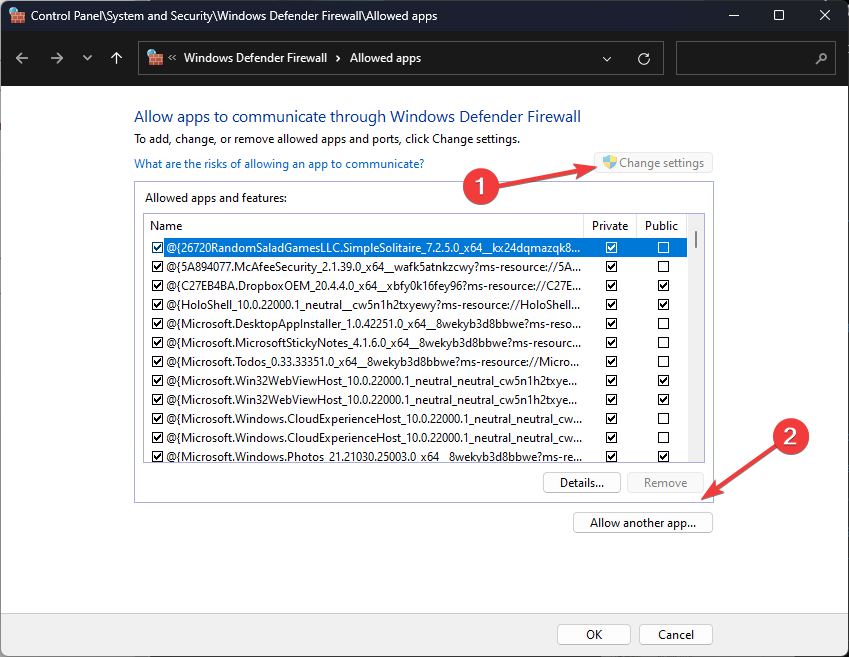
- Klik pretraživati, potražite izvršnu datoteku aplikacije u pogonu sustava, odaberite je i kliknite Otvoren.
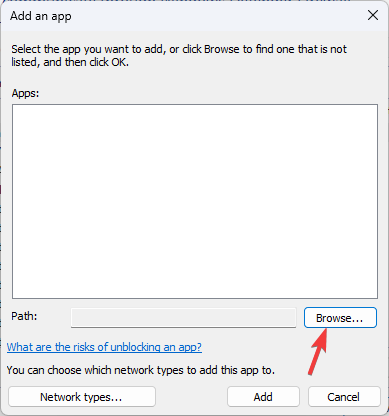
- Sada kliknite Dodati.
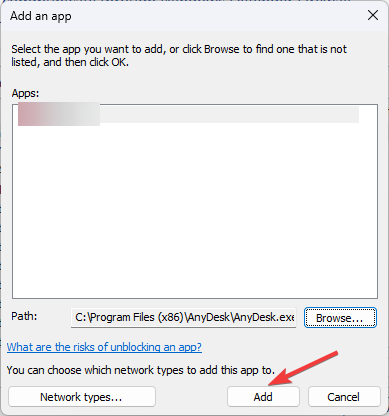
- Nakon dodavanja u Dopuštene aplikacije stranici, stavite kvačicu pored Privatna i Javnost za aplikaciju i kliknite u redu Završiti.
Važno je dopustiti Robloxu kroz vatrozid na Windowsima, jer rješava problem koji može nastati zbog smetnji vatrozida, kao npr. kod greške 279.
- Šifra pogreške Roblox 529: Kako to popraviti
- Šifra pogreške 1001 u Robloxu: Sve što trebate znati
4. Pokrenite SFC & DISM skeniranja
- pritisni Windows ključ, vrsta cmd u traci za pretraživanje i kliknite Pokreni kao administrator.

- Upišite sljedeću naredbu za ažuriranje ažuriranja pravila u sustavu Windows i pritisnite Unesi:
sfc / scanow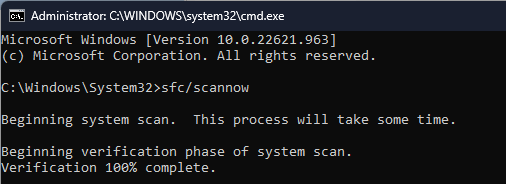
- Pričekajte da se proces završi, zatim kopirajte i zalijepite sljedeću naredbu i pritisnite Unesi:
Dism /Online /Cleanup-Image /RestoreHealth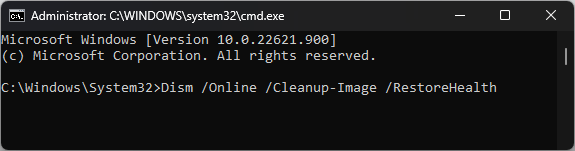
- Ponovno pokrenite računalo kako bi promjene stupile na snagu.
Pokretanje ovih skeniranja može popraviti oštećene sistemske datoteke, uklanjajući opće probleme na računalu, uključujući Roblox se ne otvara u sustavu Windows; pročitajte ovaj vodič kako biste saznali više.
5. Promijenite DNS u Google DNS
- Pritisnite Windows + R otvoriti Trčanje prozor.
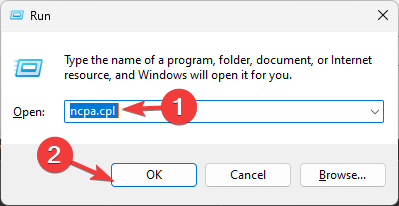
- Tip ncpa.cpl i kliknite u redu otvoriti Mrežne veze.
- Desnom tipkom miša kliknite mrežnu vezu i odaberite Svojstva.
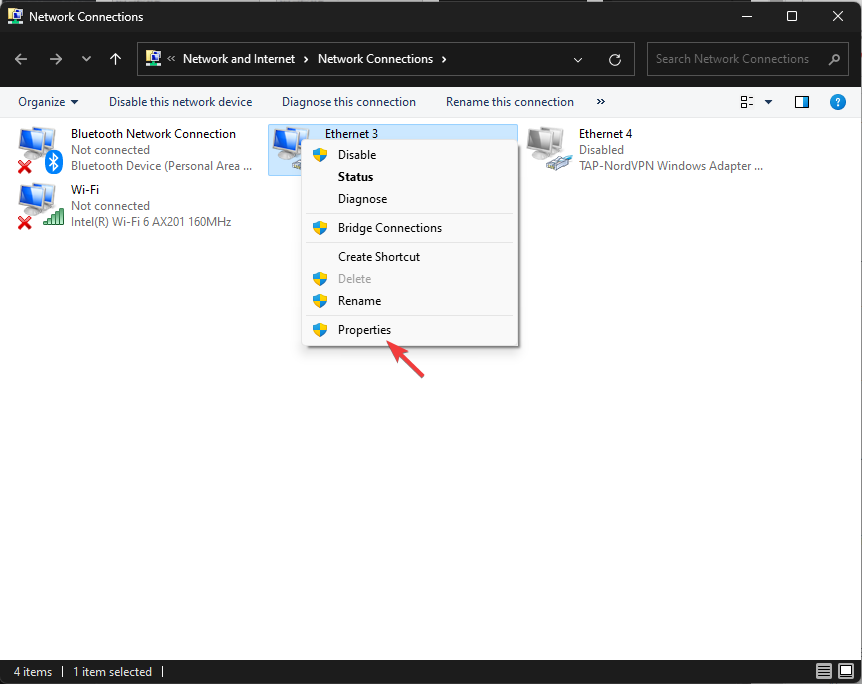
- U prozoru Svojstva odaberite Internetski protokol verzija 4 (TCP/IP) i kliknite Svojstva.
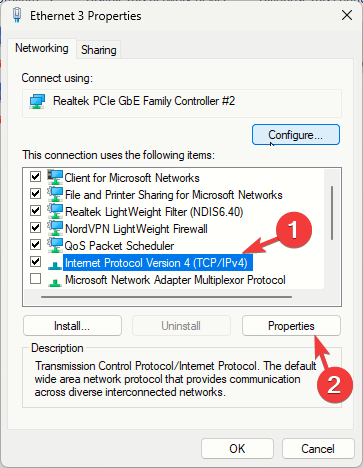
- Odaberite radio gumb pored Koristite adrese DNS poslužitelja.
- Sada za Preferirani DNS poslužitelj upišite 8.8.8.8, a za Alternativni DNS poslužitelj, tip 8.8.4.4.
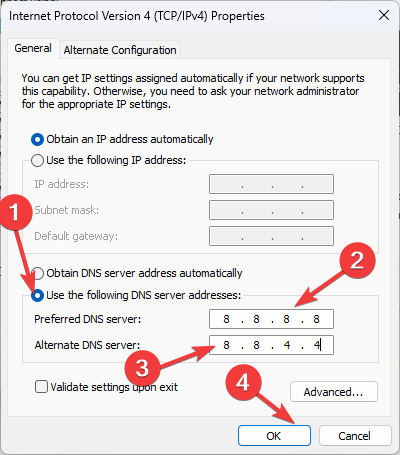
- Klik u redu, onda u redu za spremanje promjena.
6. Ponovno instalirajte aplikaciju
- Pritisnite Windows + ja otvoriti postavke aplikacija
- Ići aplikacije, zatim kliknite Instalirane aplikacije.

- Traziti Roblox, kliknite na tri točkice ikonu, a zatim odaberite Deinstaliraj.
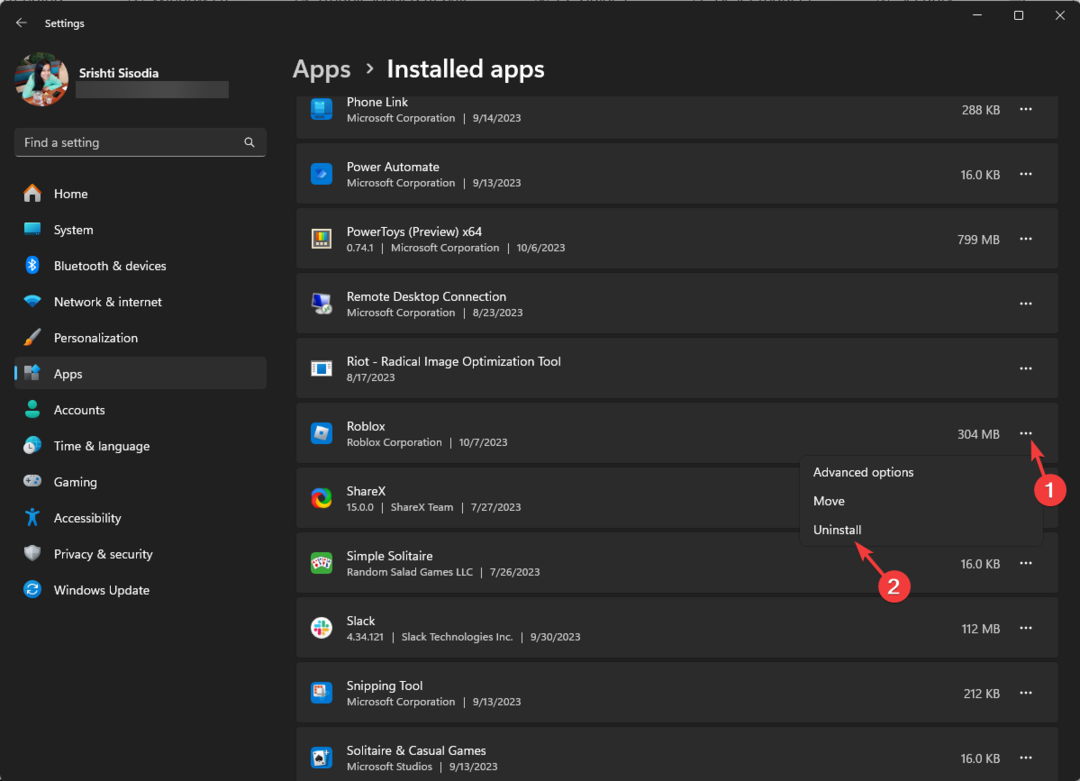
- Klik Deinstaliraj ponovo za potvrdu.

Sada ćemo ukloniti sve podatke aplikacije i ponovno instalirati aplikaciju. Prati ove korake:
- Ići postavke ponovo aplikaciju. Zatim kliknite Sustav, zatim odaberite Skladištenje.
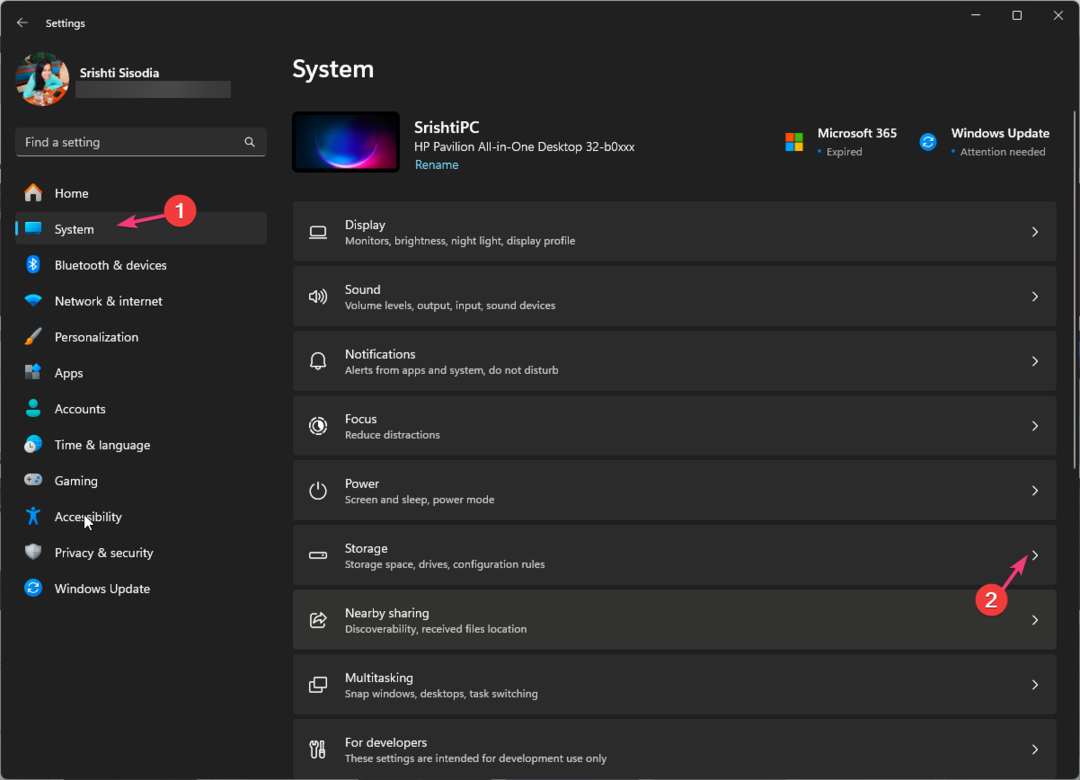
- Klik Privremene datoteke.
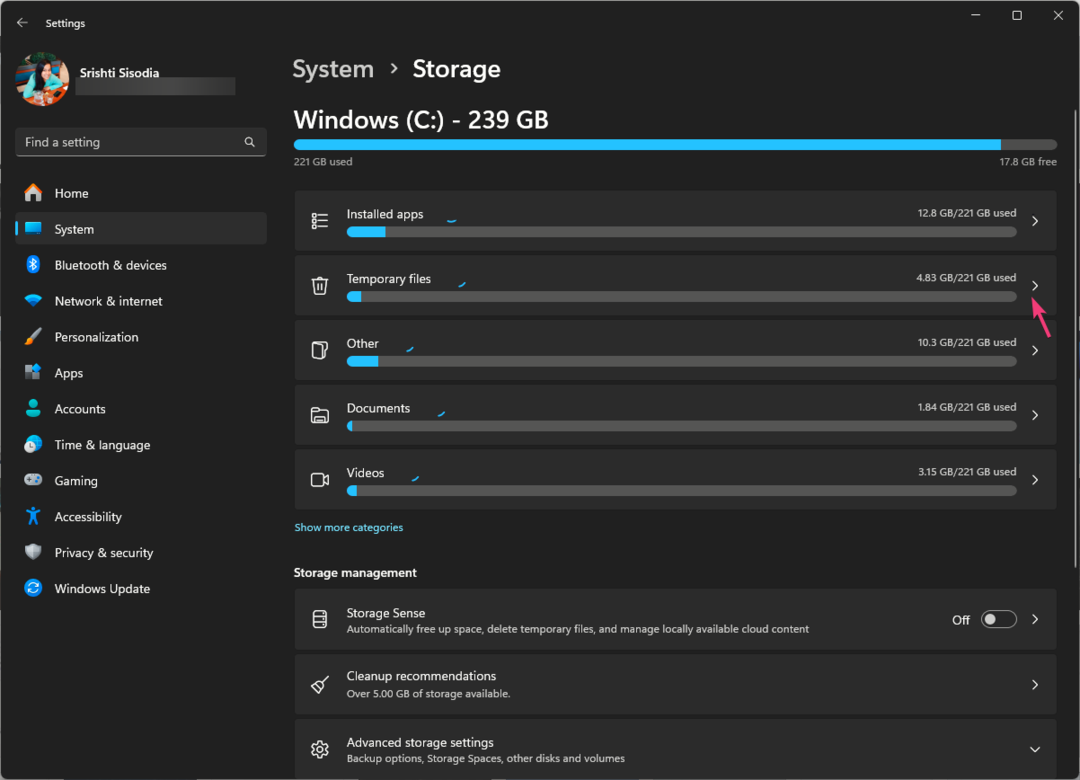
- Odaberite raspon datoteka za brisanje i kliknite Uklonite datoteke.
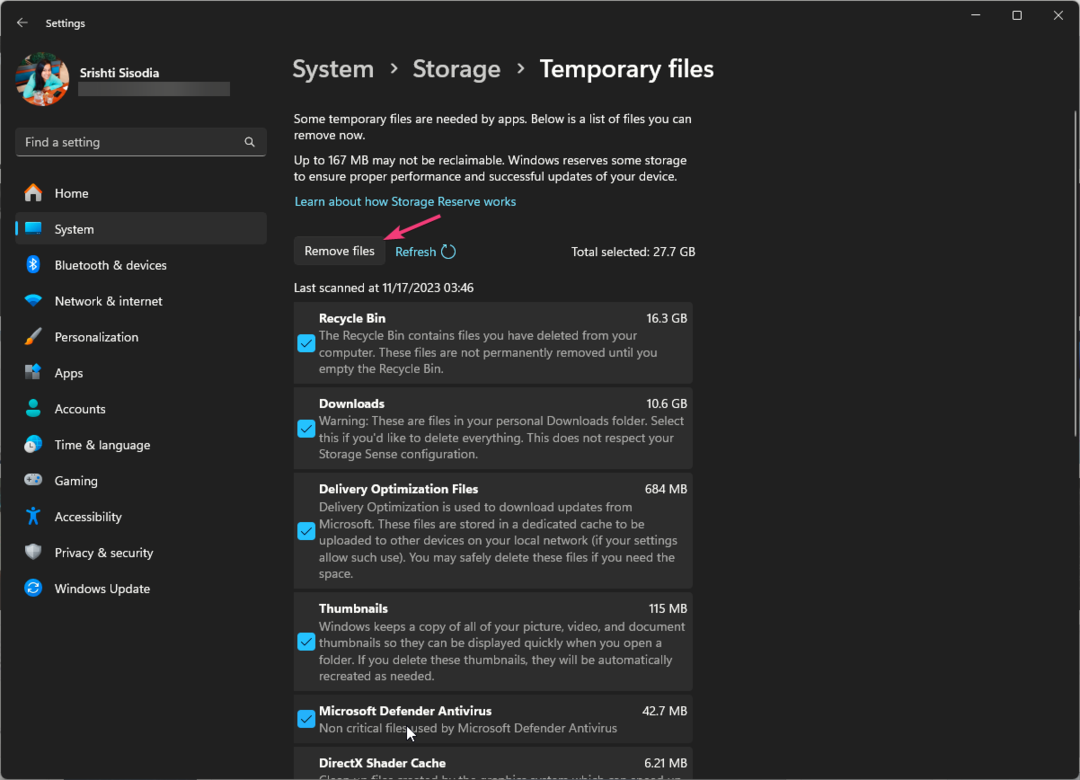
- pritisni Windows ključ, vrsta trgovina u okvir za pretraživanje i kliknite Otvoren.
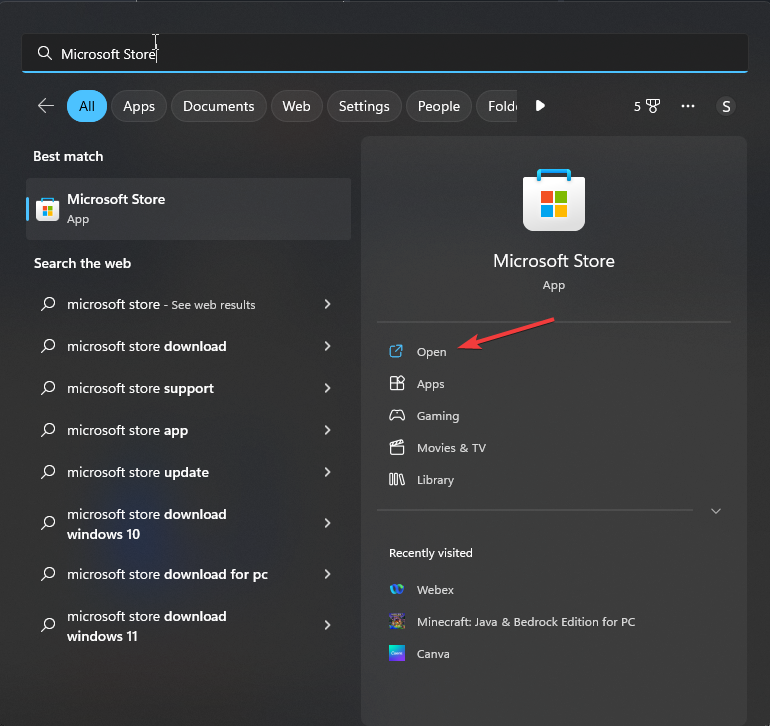
- Idi na traka za pretraživanje, i upišite Roblox.
- Klik Instalirati da biste ga u tren oka dobili na svom računalu.
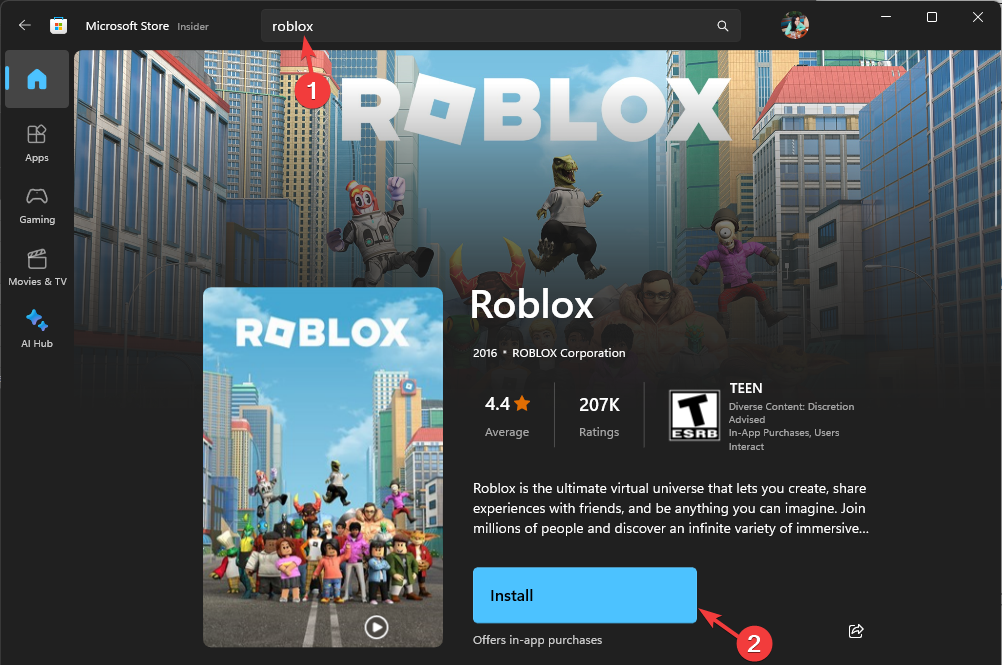
- Nakon instaliranja, provjerite nastavlja li se problem.
Ako vam ništa nije pomoglo, pokušajte kontaktiranje Roblox korisničke podrške i objasnite im svoje probleme i korake koje ste poduzeli za daljnju pomoć.
Jesmo li propustili korak koji vam je pomogao? Nemojte se ustručavati spomenuti korake u odjeljku s komentarima ispod. Rado ćemo ga dodati na popis.
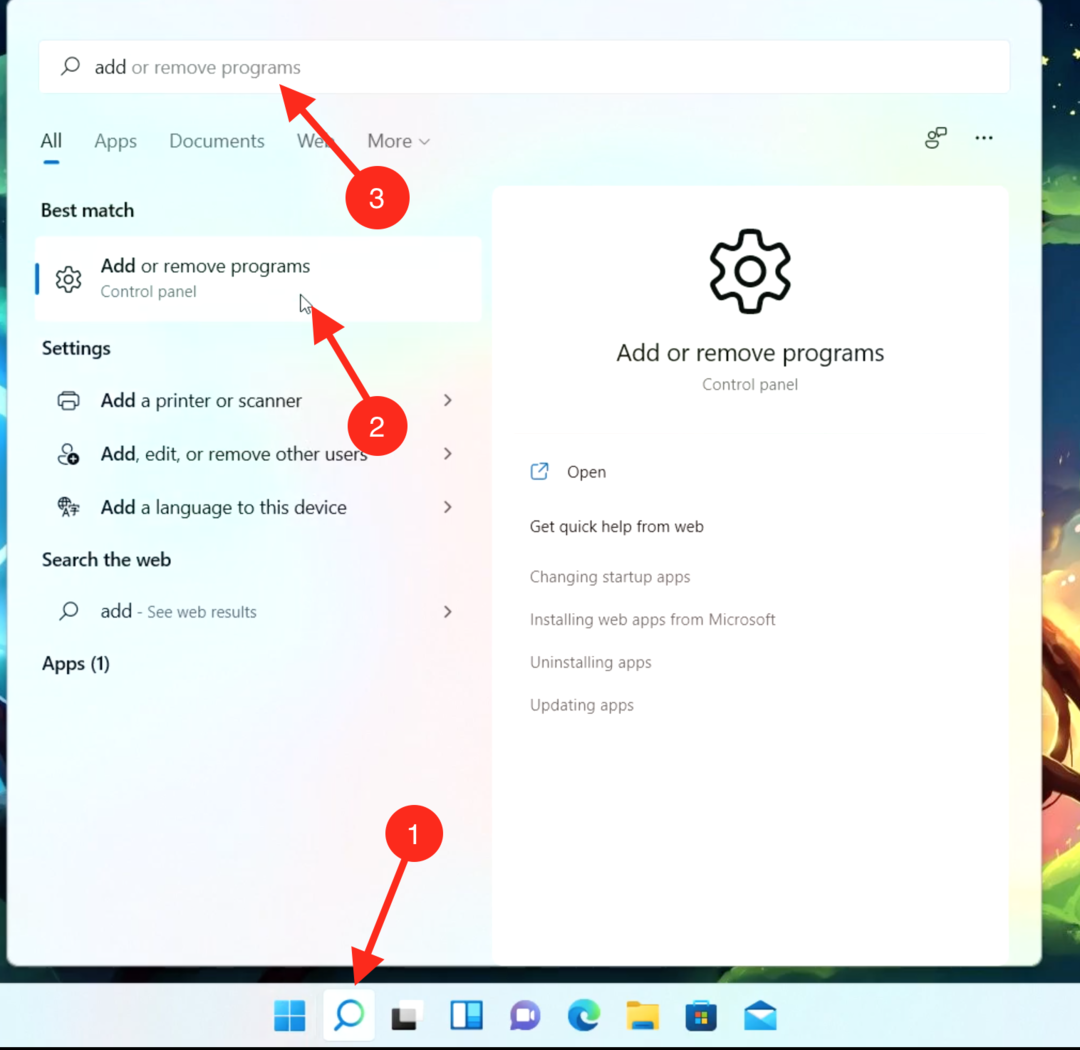
![Kako ažurirati Roblox na računalu [Kompletan vodič]](/f/17fb058d092ebaeb81ddcbcaba4002fb.png?width=300&height=460)